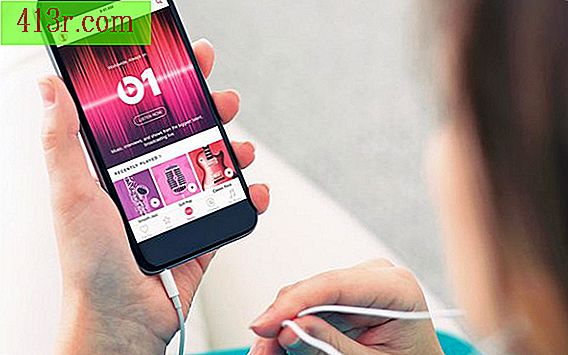Jak importovat soubor PST v aplikaci Thunderbird
Krok 1
Pomocí aplikace Outlook dekódujte soubor PST. Pokud je to možné, nainstalujte aplikaci Outlook do počítače pomocí aplikace Thunderbird a souboru PST. Jakmile je aplikace Outlook nainstalována, vyberte "Soubor"> "Import a export" a importujte soubor PST do aplikace Outlook. Jakmile byly zprávy nebo kontakty úspěšně importovány, otevřete Thunderbird a vyberte "Nástroje"> "Importovat"> "Pošta v Thunderbirdu". Zvolte možnost "Outlook" jako výchozí klient, ze kterého chcete importovat.
Krok 2
Nainstalujte Thunderbird na jiný počítač. Pokud nemůžete nainstalovat aplikaci Outlook na požadovaný počítač (zde označovaný jako "Počítač 1"), nainstalujte Thunderbird do počítače s kompatibilní verzí aplikace Outlook (zde označovanou jako "Počítač 2").
Krok 3
Otevřete aplikaci Outlook v počítači 2. Zkopírujte soubor PST do počítače 2. Otevřete aplikaci Outlook a vyberte možnost Soubor> Import a export. V zobrazeném okně vyberte možnost "Import z jiného programu nebo souboru" a klikněte na tlačítko "Další".
Krok 4
Vyberte možnost "Soubor osobních složek (.pst)" a klikněte na tlačítko "Další". Pomocí tlačítka "Procházet" přejděte na umístění souboru PST a klikněte na tlačítko "Otevřít". Vše v záložním souboru, e-mailech, kontaktech atd. Bude importováno do aplikace Outlook z počítače 2.
Krok 5
Importujte soubory aplikace Outlook z počítače 2 do počítače Thunderbird z počítače. 2. Otevřete aplikaci Thunderbird a vyberte možnost "Nástroje"> "Importovat". Klikněte na tlačítko "E-mail" a klikněte na tlačítko "Další".
Krok 6
Klikněte na "Outlook" a "Další". Po dokončení importu klikněte na tlačítko Dokončit.
Krok 7
Zavřete Thunderbird. Klepněte na tlačítko "Start" a přejděte na vaše uživatelské jméno \ AppData \ Roaming \ Thunderbird \ Profiles * * .default "(kde * * je náhodný řetězec znaků) Zkopírujte všechny soubory a složky uvnitř jednotky flash, a připojte jednotku flash k počítači 1.
Krok 8
Přejděte na položku "Vaše uživatelské jméno \ AppData \ Roaming \ Thunderbird \ Profiles * * .default" v počítači 1. Zkopírujte soubory a složky z počítače 2 do tohoto adresáře. Všechny informace o e-mailu budou k dispozici v počítači Thunderbird 1.